Como Recuperar Arquivos de Partição Excluída ou Perdida?
Jacinta atualizou em 26/09/2025 para Recuperação de Partição | Mais Artigos
Melhor software de recuperação de dados para recuperar dados de partição excluída
Quando falamos sobre como recuperar dados de uma partição excluída, um programa profissional de recuperação de dados é essencial. EaseUS Data Recovery Wizard é uma ferramenta completa de recuperação de arquivos para ajudá-lo a recuperar dados perdidos do disco rígido, partição perdida ou excluída, cartão de memória, disco rígido externo, cartão SD e muito mais.
Recursos destacados do software de recuperação de dados da EaseUS:
- Recuperar arquivos perdidos da partição excluída e perdida e partição de raw.
- Executar a recuperação de FAT/NTFS em todos os dispositivos de disco IDE, EIDE, SCSI e SATA.
- Todos os sistemas Windows suportados: Windows 10/8/7/Vista/XP etc.
- Capacidades poderosas de recuperação de dados: recuperação de lixeira, recuperação de formatação, recuperação de ataque de vírus, recuperação de falha de sistema operacional e muito mais
- Também é capaz de reparar arquivos: reparar fotos corrompidas, vídeos, Word, Excel, PPT e outros documentos corrompidos
Este software trabalha efetivamente para restaurar dados de situações complexas em apenas 3 etapas simples. Se você perdeu dados no macOS, também pode escolher a versão para Mac do EaseUS Data Recovery Wizard para recuperar os dados.
3 etapas para recuperar dados de partição excluída no Windows 10
O programa de recuperação de dados da EaseUS oferece a maneira mais simples de recuperar arquivos de partição perdida no Windows 10. Siga os guias passo a passo abaixo.
Passo 1. Selecione e verifique a partição excluída.
Inicie o EaseUS Data Recovery Wizard, selecione "Partição Perdida" que você excluiu e clique em "Procurar Dados Perdidos" para procurar todos os dados perdidos. Se houver mais do que Partição Perdida, você poderá identificá-la através do tamanho da partição.

Passo 2. Visualize os dados da partição excluída do resultado da verificação.
Localize e clique duas vezes para visualizar os arquivos de partição perdida em "Arquivos excluídos", "Arquivos perdidos". Principalmente, o programa listará todos os dados encontrados em uma coluna de partição perdida.

Passo 3. Recupere dados da partição excluída.
Escolha todos os dados da partição encontrada e clique em "Recuperar" para salvá-los. Em caso de perda adicional de dados, salve os dados da partição encontrada em outro local seguro no seu PC ou em um disco rígido externo.

Como recuperar partição excluída no Windows 10
É acessível e simples empregar o EaseUS Data Recovery Wizard para lidar com a recuperação de dados perdidos. No entanto, existe o outro grupo cuja demanda não está apenas recuperando dados, mas também toda a partição perdida. Nesse caso, você deve procurar a outra peça fantástica do produto EaseUS, chamada EaseUS Partition Recovery. Ele foi projetado exclusivamente para recuperar a partição excluída de volta ao seu estado original.
Passo 1. Execute o EaseUS Partition Recovery no seu PC.
Selecione o disco ou o dispositivo em que você perdeu as partições, clique em "Analisar" para continuar.
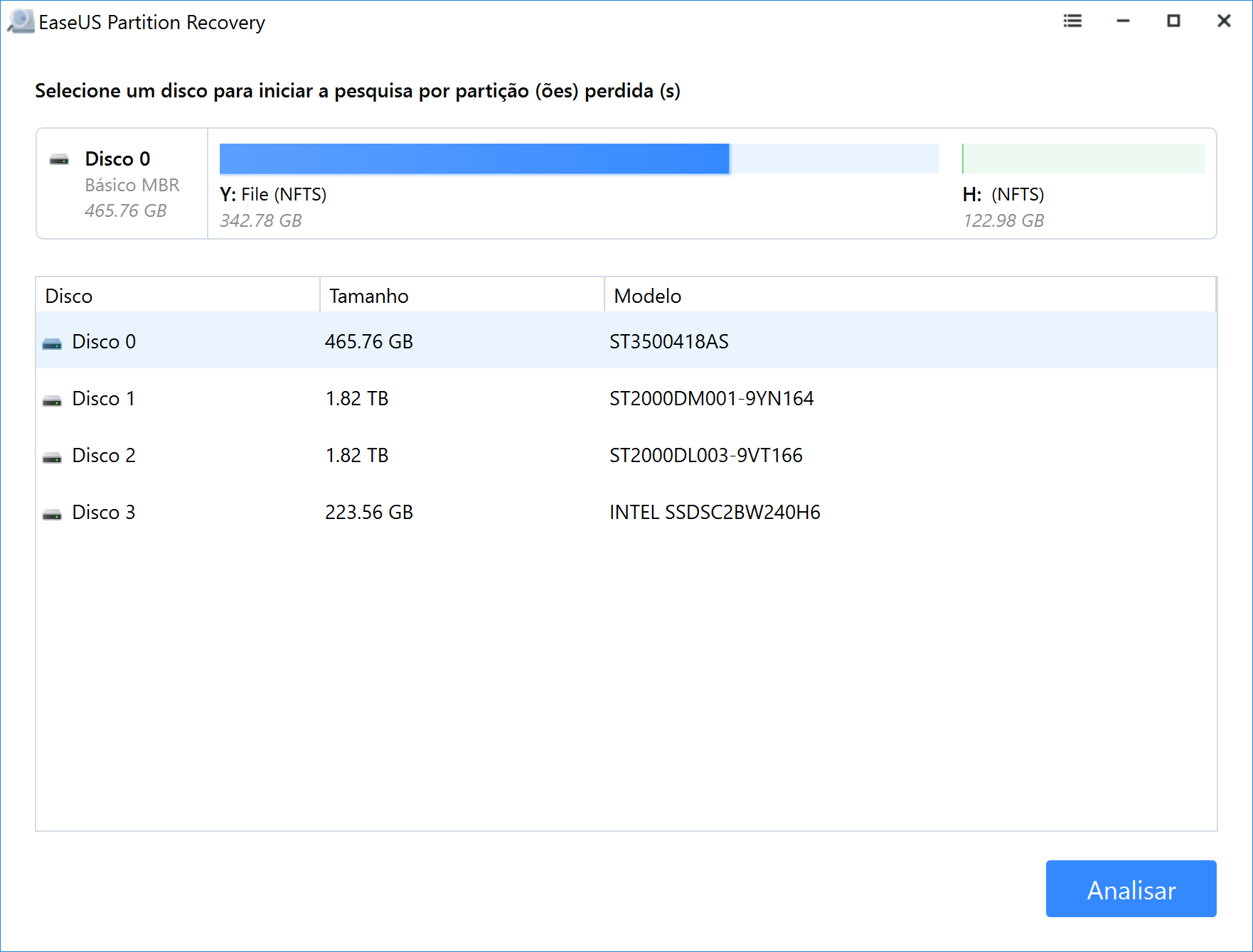
Passo 2. Aguarde a conclusão do processo de verificação.
Deixe o programa verificar o disco selecionado e encontre as partições perdidas.
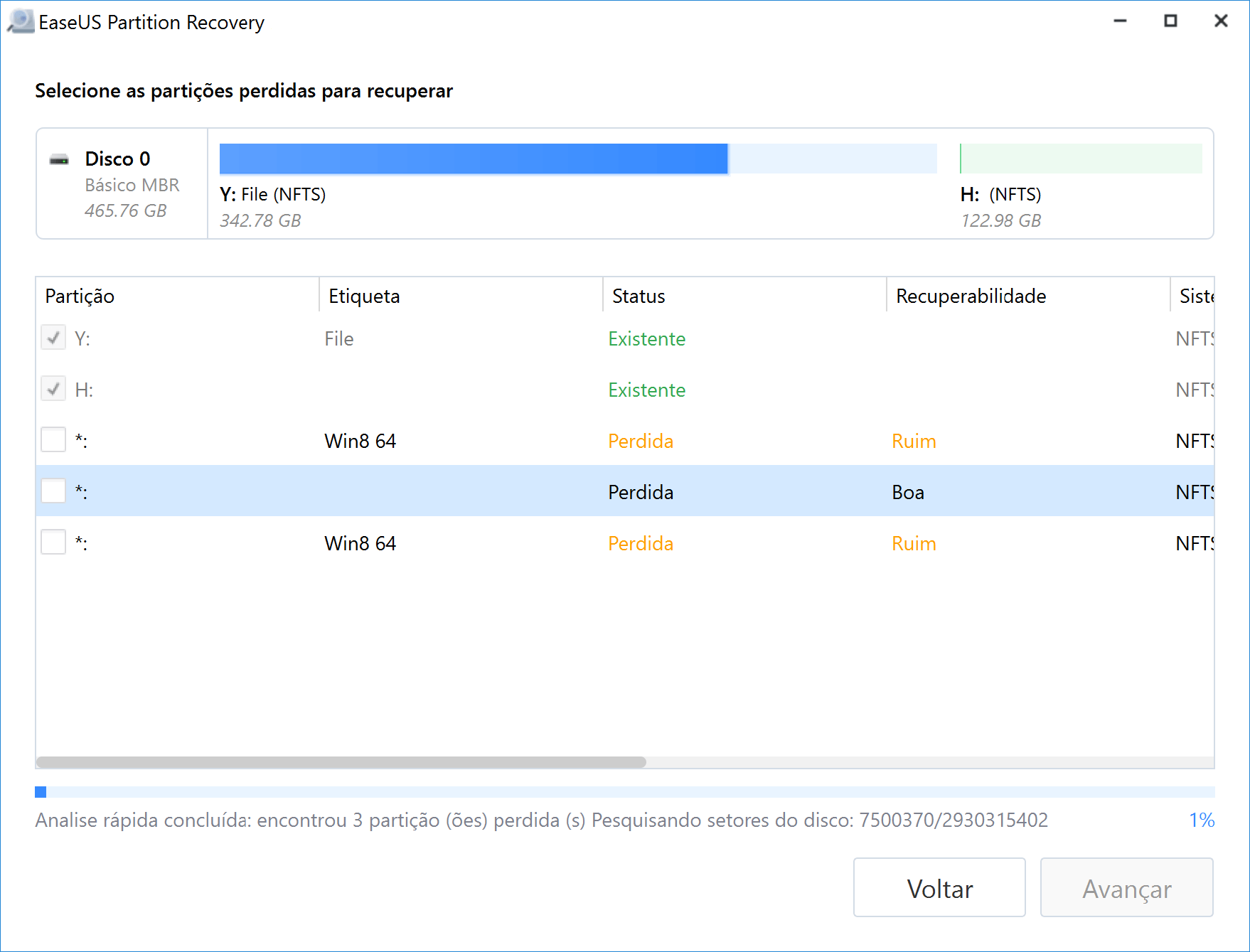
Passo 3. Visualize e restaure as partições perdidas.
Clique duas vezes na partição marcada como "Perdida" com capacidade de recuperação "Boa".
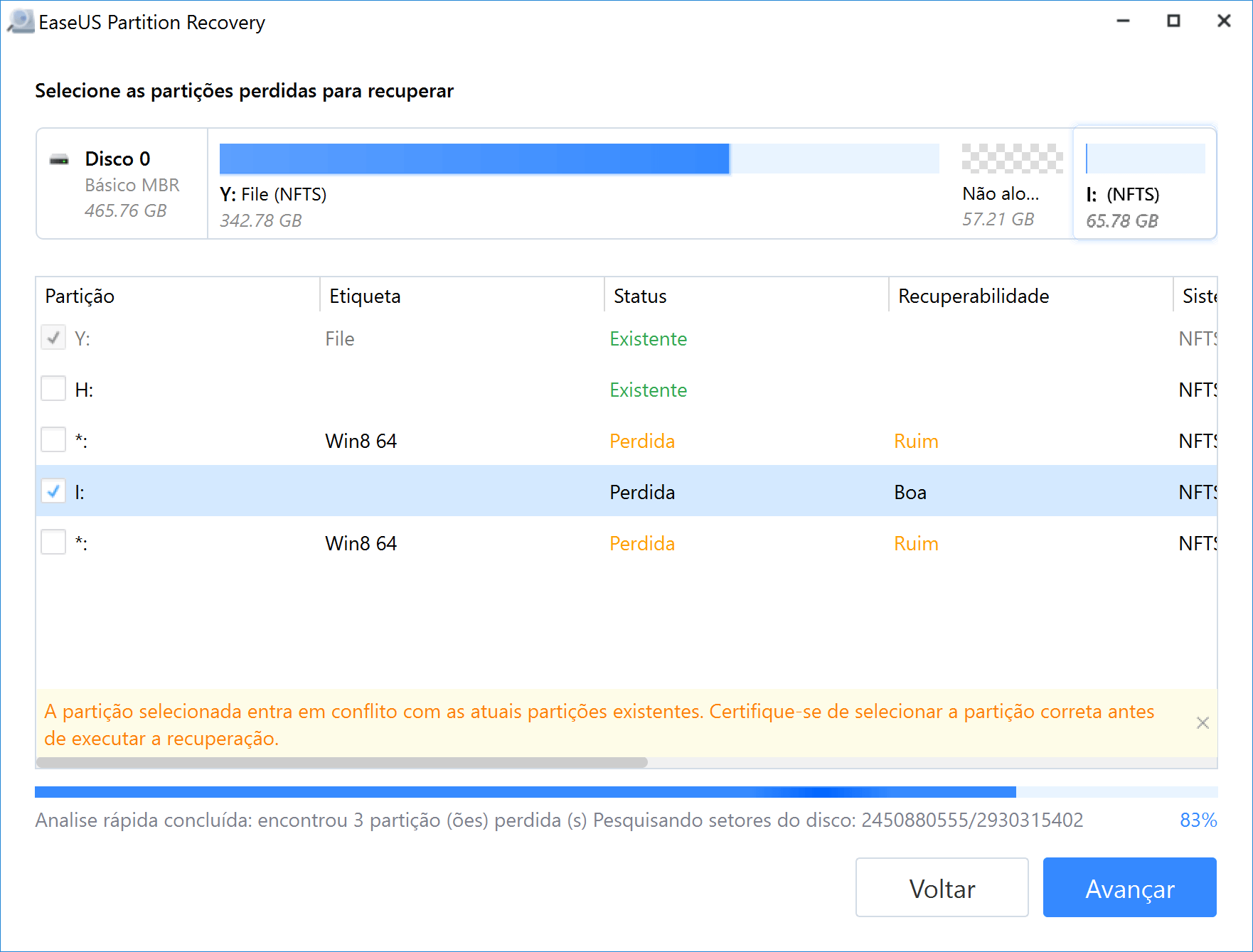
Visualize o conteúdo da partição perdida. Clique em "Sim" e clique em "Avançar" para começar a restaurar a partição perdida.
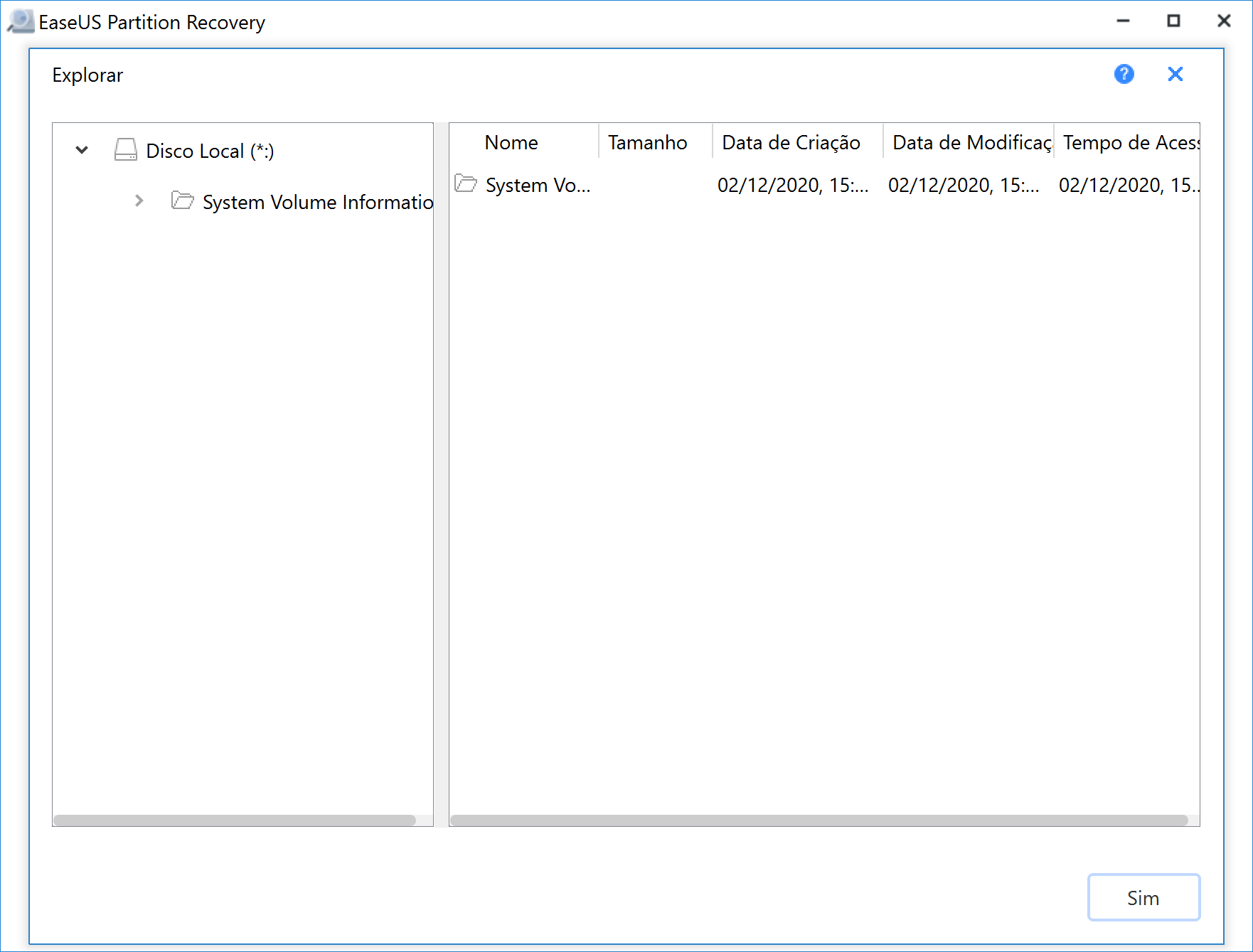
Passo 4. Clique em "Recuperar agora" para concluir o processo de recuperação da partição.
Nota: Se o programa avisar que há um conflito, faça primeiro o backup da partição listada com dados essenciais para um disco rígido externo. Em seguida, execute a operação final para restaurar sua partição perdida.
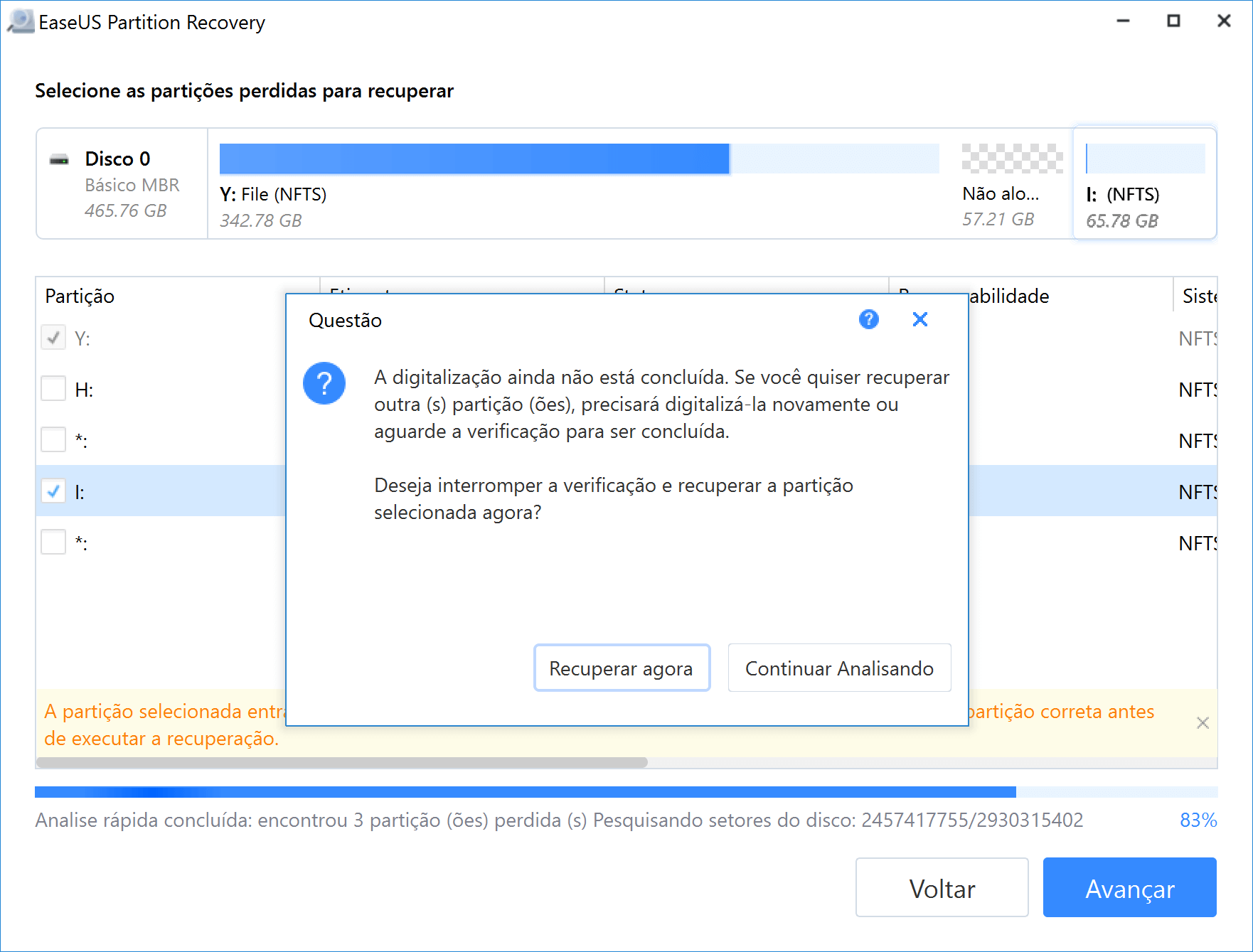
Recursos destacados de EaseUS Partition Recovery:
- Software de recuperação de partição intuitivo e fácil de usar, sem necessidade de experiência em TI
- Digitalizar e exibir rapidamente a lista de arquivos excluídos em pouco tempo
- Suportar todos os tipos de partições, incluindo volumes FAT, NTFS, Ext2 e Ext3
- Oferecer recurso de recuperação de partição raw
- Perfeitamente compatível com Windows 10/8.1/8/7/Vista/XP/Server
Mais dicas sobre recuperação de partições excluídas
Geralmente, a partição é algo necessário ao operar um computador e salvar dados nele. É como um banco de dados para salvar, armazenar e transferir dados no computador. Divida a memória ou o armazenamento em massa em seções isoladas.
No entanto, a partição no disco rígido local ou no disco rígido externo pode ser perdida ou não pode ser reconhecida quando operamos o computador por exclusão, formatação ou ataque de vírus por engano.
Causas comuns de partições perdidas/excluídas
- Exclusão acidental: você pode excluir por engano um volume inteiro ao tentar limpar uma partição específica
- Tabela de partições corrompida: a tabela de partições pode ser danificada por vírus ou operações de disco defeituosas, o que pode levar à perda de uma partição.
- Falha de energia: uma queda repentina de energia pode tornar a partição inacessível.
- Setores defeituosos: se a partição tiver setores defeituosos, ela não poderá ser reconhecida pelo seu computador.
- Atualizações: as atualizações mudarão o disco rígido.
- Repartição: quando você re-particionar o disco rígido, toda a partição existente será excluída
Por que pode restaurar partição excluída
Normalmente, quando uma partição é excluída, o sistema exclui a atribuição daquele local no disco rígido, permitindo que o segmento de memória seja substituído conforme necessário. No entanto, desde que esta parte do disco permaneça inalterada, ainda há uma chance de usar o utilitário de recuperação de partição para recuperar a partição.
Quanto mais vezes você usar o computador, maior será a probabilidade de essa parte do disco rígido ser substituída por novos dados. Portanto, ao descobrir que falta uma partição, pare de usar o disco rígido imediatamente. Você pode restaurar instantaneamente a partição perdida com a ajuda de um programa profissional de recuperação de partição.
Faça backup com antecedência para evitar perda de partição
Se você deseja recuperar a partição de uma forma que não exclua o conteúdo mais recente, a melhor abordagem seria fazer um backup regular de imagem completa do seu disco rígido ou disco rígido externo. O backup antecipado é a maneira mais eficaz de recuperar a partição excluída. Você pode até mesmo ativar a funcionalidade Histórico de arquivos ou Backup do Windows em seu computador Windows para fazer backup de arquivos automaticamente.
Resumindo
Em poucas palavras, esta página foi escrita principalmente para pessoas que desejam recuperar arquivos de dados de partições excluídas em um HDD ou disco removível, como um disco rígido externo. Você pode usar a recuperação de dados EaseUS para restaurar arquivos de partições perdidas sem qualquer perda de dados. E também apresentamos um software de recuperação de partições fácil de usar para recuperar partições.
Perguntas frequentes sobre como recuperar dados de partição excluída
Aqui estão algumas questões relacionadas à recuperação de dados de partição excluída. Se você também tiver algum desses problemas, poderá encontrar os métodos aqui.
1. Como recupero arquivos de um disco rígido particionado?
Baixe e use o EaseUS Data Recovery Wizard para recuperar arquivos de um disco rígido particionado:
Passo 1. No EaseUS Data Recovery Wizard, selecione uma partição como unidade C:, unidade D ou unidade E onde você perdeu seus dados e clique em "Verificar" para iniciar.
Passo 2. Após a verificação, selecione e visualize os dados da partição encontrados em "Arquivos Excluídos" ou "Arquivos Perdidos". A barra Filtro ou Pesquisa também pode ajudá-lo a acessar os arquivos perdidos.
Passo 3. Selecione todos os arquivos de partição perdidos e clique em "Recuperar" para recuperar tudo. Antes de tornar sua partição segura para salvar dados novamente, salve todos os arquivos recuperáveis em outro dispositivo seguro.
O que acontece se a partição de recuperação for excluída?
De modo geral, depois de excluir a partição reservada do sistema e a partição de recuperação, a opção "Iniciar ambiente de recuperação" fica inacessível. Alguns usuários podem enfrentar problemas de inicialização. Você pode tentar restaurar a partição reservada do sistema excluída de algumas maneiras. Confira o guia e veja como fazer.
Como posso recuperar meus dados excluídos do disco rígido?
Passos para recuperar arquivos excluídos do disco rígido com o software de recuperação de arquivos EaseUS:
Passo 1. Abra o EaseUS Data Recovery Wizard, você deverá ver uma lista de todos os discos do seu computador. Escolha a partição exata do disco rígido onde os arquivos foram excluídos e clique no botão "Verificar".
Passo 2. O processo de digitalização começa imediatamente. Dependendo do tamanho do disco rígido, geralmente leva de alguns minutos a várias horas para concluir a verificação. No entanto, o resultado "Arquivos excluídos" aparece muito rapidamente. Verifique se todos os arquivos excluídos estão aparecendo.
Passo 3. Durante ou após a verificação, você pode visualizar os arquivos encontrados clicando duas vezes ou clicando com o botão direito. Em seguida, selecione os arquivos de destino e clique em "Recuperar" para salvá-los em outro local seguro, em vez do disco rígido original.
Artigos relacionados
-
Recuperação Ext3/EXT2 | Como recuperar partição Linux no Windows
![Jacinta]() Jacinta 2025-09-26
Jacinta 2025-09-26
-
O Que é Disco GPT e Como Recuperar Arquivos de Partição GPT?
![Jacinta]() Jacinta 2025-09-26
Jacinta 2025-09-26
Prêmios e avaliações
![]()
"Recupere dados e arquivos já excluídos do seu Windows de maneira simples e rápida."
- Por Andrey José Aguiar
Leia mais >>

EaseUS Data Recovery Wizard
Poderoso software de recuperação de dados para recuperar arquivos em quase todos cenários de perda de dados no Windows e Mac.
Tamanho: 1,97MB
